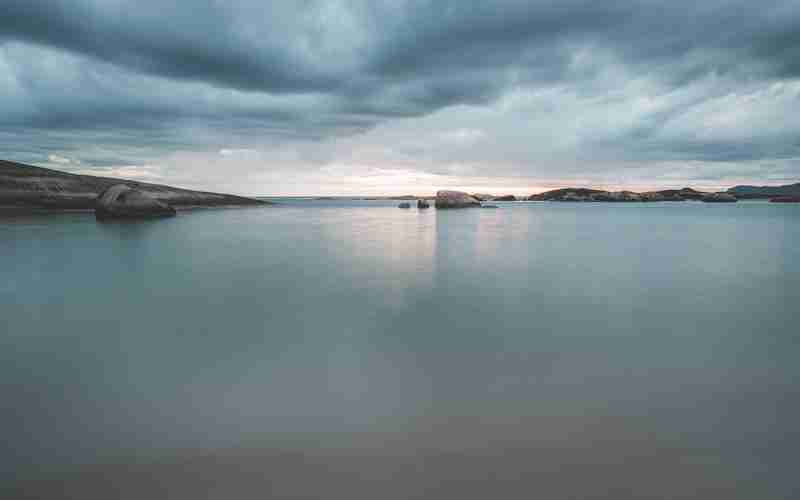如何为隐藏的无限网设置防火墙
为隐藏的无线网络设置防火墙通常涉及两个层面:一是确保你的无线网络本身是安全的,比如通过设置WPA2或更高级的加密方式,并且隐藏SSID;二是配置你的设备(如电脑、路由器)上的防火墙规则。基于您提供的信息,我将重点放在如何在Windows系统上设置Microsoft Defender防火墙来保护连接到隐藏无线网络的设备。
1. 配置Windows Defender防火墙
1. 打开Windows安全中心:你可以通过搜索栏输入“Windows安全中心”并打开它,或者使用快捷键Win + I进入设置,然后找到“更新与安全”中的“Windows安全”选项。
2. 访问防火墙和网络保护:在Windows安全中心,点击“防火墙和网络保护”。这里你会看到不同的网络配置文件,包括“域网络”、“专用网络”和“公用网络”。
3. 启用防火墙:确保在你连接隐藏无线网络时所对应的网络配置文件(通常是“专用网络”)下,Microsoft Defender防火墙是开启状态。如果它被关闭,点击“开”以启用它。
4. 允许特定应用通过防火墙:如果你有特定的应用需要通过隐藏无线网络访问互联网,需要确保这些应用被防火墙允许。点击“允许应用或功能通过Windows Defender防火墙”,然后检查列表中你的应用是否已经被勾选。如果没有,点击“允许其他应用”并添加应用。
5. 设置网络为专用:如果你的隐藏无线网络默认被识别为公用网络,你需要手动更改。这通常在连接网络时或通过网络设置完成。确保网络属性设置为“专用”,以便应用和设备可以更自由地通信,同时防火墙仍然提供保护。
2. 路由器防火墙设置
对于路由器层面的防火墙设置,通常需要登录到路由器的管理界面(通过浏览器输入路由器的IP地址),然后在安全设置中配置防火墙规则,比如端口转发、拒绝外来访问等,以进一步保护整个网络。
注意事项
隐藏无线网络的SSID虽然可以减少被随意发现的风险,但并不能替代强大的安全措施,如加密和防火墙设置。
定期更新设备和路由器的固件,以保持最新的安全补丁。
对于高级用户,可以考虑更细致的防火墙规则定制,以适应特定的安全需求。
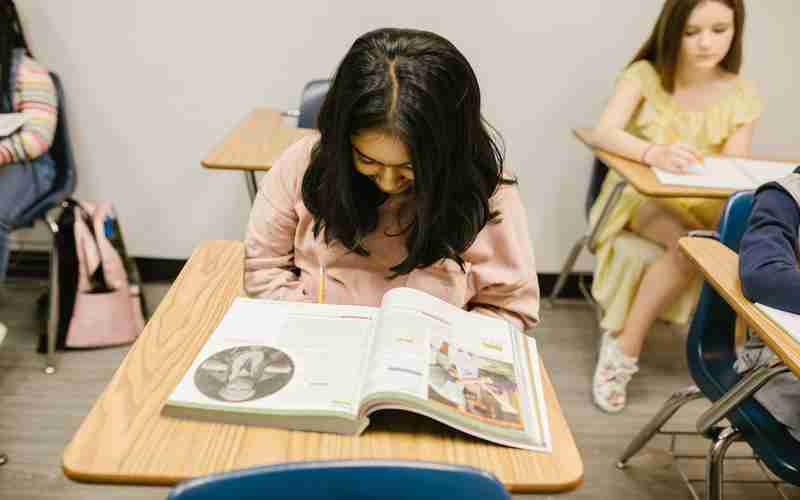
请根据你的具体操作系统版本和实际情况调整上述步骤,因为界面和选项可能会有所变化。
上一篇:如何为特定应用设置文件类型关联 下一篇:如何为龙舌兰酒选择合适的杯子